
在现代的演示文稿中,PPT(PowerPoint)已成为一种极为流行的工具,无论是在商业汇报、课堂教学还是个人项目展示中,都展现出了其强大的功能和灵活性。许多用户在使用PPT时,常常选择应用自带的模板,以便提升演示效果。然而,这些模板中有时会包含背景音乐,这虽然可以增强气氛,但在某些情况下,我们可能希望关闭这些背景音乐,以便更好地传达信息。本文将为您详细解说如何关闭PPT模板中的背景音乐设置,并轻松调整演示效果。
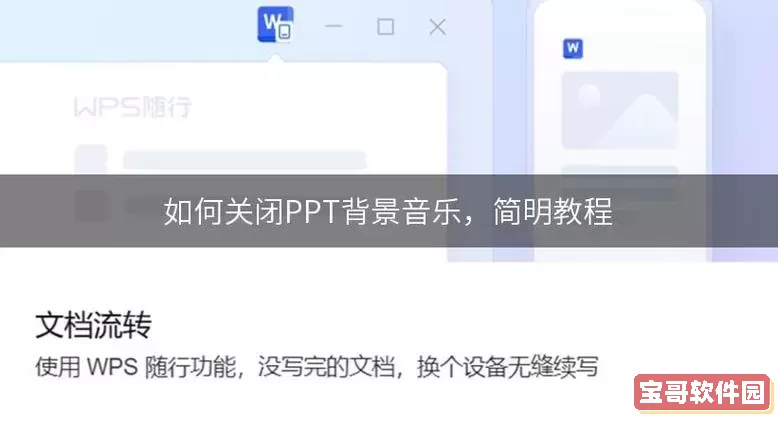
在调整背景音乐之前,首先需要了解背景音乐的来源。通常,PPT模板中的背景音乐可能是通过多个途径添加的,包括直接嵌入的音频文件或通过幻灯片切换时自动播放的音频。在多数情况下,您可以通过简洁的步骤来关闭这些音乐设置。
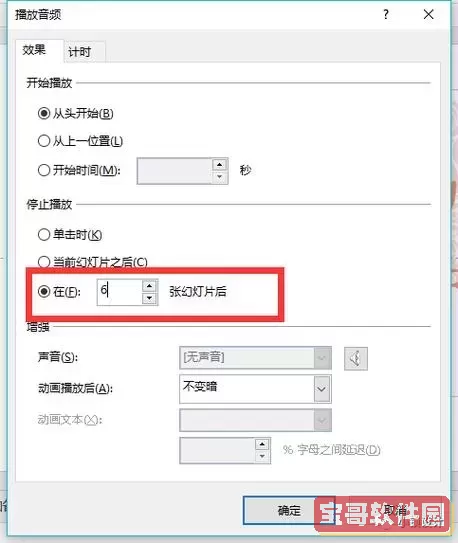
如果您是在使用某个特定的模板,背景音乐通常会被设置为自动播放。您可以按照以下步骤关闭音频:
首先,打开您的PPT文件。
在需要关闭背景音乐的幻灯片上,点击“幻灯片放映”选项卡。
然后,寻找“音频”或“音频工具”选项,这通常会在顶部栏中显示出来。
点击“音频”图标,确保选中要关闭的音频对象。
在右侧的设置面板中,您通常会看到“播放”选项,选中此处后可将“在幻灯片中播放”的选项取消勾选。
完成上述步骤后,您已成功关闭当前幻灯片的背景音乐。
如果您希望完全去掉背景音乐,而不仅仅是停止其播放,可以选择直接删除音频文件。可按照以下步骤进行:
在音乐所在的幻灯片中,直接选中音频图标。
按下键盘上的“Delete”键,或右键点击音频图标选择“删除”。
这样,背景音乐文件便将被彻底移除,确保在演示过程中不再干扰您传达信息。
对于全局性的音乐设置,您需要检查每一张幻灯片的音频设置。不同的幻灯片可能具有不同的背景音乐配置,建议您在每个包含音乐的幻灯片内重复上述步骤,确保关闭所有背景音乐的播放。在实际操作中,复杂的模板可能会让您有些困惑,但通过手动仔细检查幻灯片,您将会发现在几分钟内将所有背景音乐关闭是非常简单的。
在关闭背景音乐之后,您还可以考虑其他方式来提升PPT的演示效果:
合理运用动画效果:适当地使用幻灯片过渡和动画效果,可以使您的演示免于单调。
使用适当的字体和颜色:选择清晰易读的字体和色彩搭配,可以更好地传达您的信息和情感。
讲故事的方式:尝试通过故事的方式来组织内容,使观众更容易理解和记住您的要点。
总之,关闭PPT模板自带的背景音乐设置并不复杂,通过简单的几个步骤,您可以顺利完成。同时,配合其他的演示技巧,您能够显著提高您的演示效果和观众的参与度。希望本文能为您在PPT制作的过程中提供帮助,让您的演示更加生动和引人入胜。